首页 > 电脑教程
老司机给你传授win10系统桌面壁纸被恶心锁定无法修改的教程
2021-12-22 18:26:18 电脑教程
今天教大家一招关于win10系统桌面壁纸被恶心锁定无法修改的解决方法,近日一些用户反映win10系统桌面壁纸被恶心锁定无法修改这样一个现象,当我们遇到win10系统桌面壁纸被恶心锁定无法修改这种情况该怎么办呢?我们可以1、打开“此电脑”,在地址栏中输入:%ProgramData%MicrosoftWindows 并按下回车键; 2、然后双击打开“SystemData”文件夹,将里面的内容清空;下面跟随小编脚步看看win10系统桌面壁纸被恶心锁定无法修改详细的解决方法:
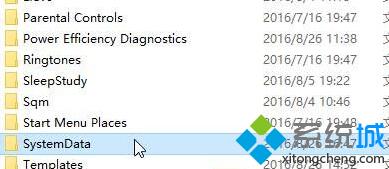
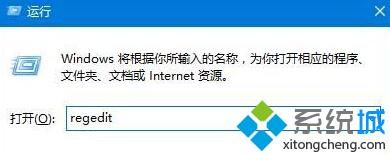
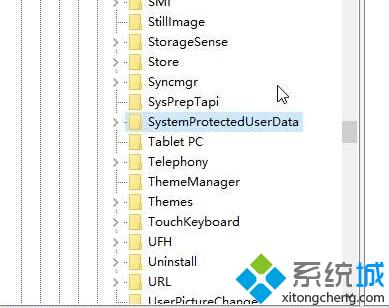
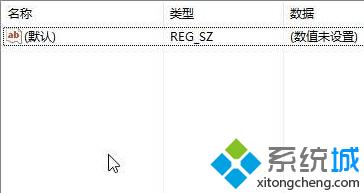
步骤如下:
1、打开“此电脑”,在地址栏中输入:%ProgramData%MicrosoftWindows 并按下回车键;
2、然后双击打开“SystemData”文件夹,将里面的内容清空;
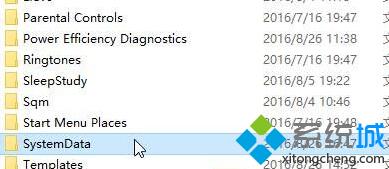
3、按下“Win+R”组合键打开运行,输入“regedit”点击确定打开注册表编辑器;
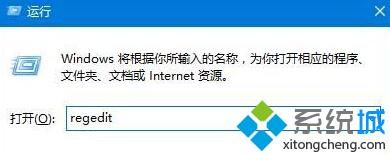
4、在注册表中依次展开:HKEY_LOCAL_MACHINESOFTWAREMicrosoftWindowsCurrentVersionSystemProtectedUserData
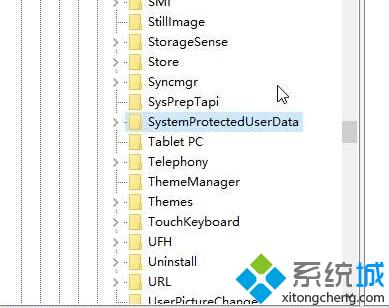
5、在右侧仅保留“默认”值,其他多余的全部删除,删除之后,重启计算机即可需改壁纸。
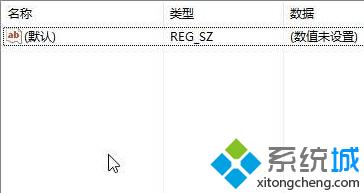
Win10桌面壁纸被锁定无法更改的解决方法就介绍到这里了。按照上述步骤操作后,我们就能再次给电脑换上美美的桌面壁纸了。
到这里本文关于win10系统桌面壁纸被恶心锁定无法修改的解决方法就结束了,有遇到这样情况的用户们可以采取上面的方法步骤来解决,相信这篇文章一定可以帮到大家!
相关教程推荐
- 2021-12-17 win7能再还原到win10吗,win10变成win7怎么还原
- 2021-12-13 win7怎么调整屏幕亮度,win7怎么调整屏幕亮度电脑
- 2021-11-26 win7笔记本如何开热点,win7电脑热点怎么开
- 2021-11-25 360如何重装系统win7,360如何重装系统能将32改成
- 2021-12-13 win7未能显示安全选项,win7没有安全模式选项
- 2021-11-19 联想天逸5060装win7,联想天逸310装win7
- 2021-07-25 win7无法禁用触摸板,win7关闭触摸板没有禁用选项
- 2021-07-25 win7卡在欢迎界面转圈,win7欢迎界面一直转圈
- 2021-11-12 gta5一直在载入中win7,win7玩不了gta5
- 2021-09-16 win7一直卡在还原更改,win7一直卡在还原更改怎么
热门教程